
ゲーム実況やっているとゲーム画面とは別にサブ画面が欲しくなる時がありますよね!
特にPCゲーマーだと1モニターでは実況画面が見れないので大変なんですよね。そこでサブ画面があると、コメントやフォローやチャンネル登録など画面で確認して実況中に簡単に確認できます。
多くの方がスマホでコメントや配信状況を確認してるんじゃないかと思いますが、今回はモバイルモニターをサブモニターとして利用することで、メリットが多かったので、ご紹介したいと思います。
AUZAIモバイルモニターとは?
モバイルモニター AUZAI 15.6インチ IPSパネル

おすすめ評価:
ポータブルモニター モバイルモニター AUZAI 15.6インチ IPSパネル 1080P 4mm薄い 650g超軽量
最近かなり人気の軽量型の人気モデルのモバイルモニターです。このモニターを今回は使って色々試してみます。
モバイルモニターってどんな時に使う?

まずは持ち運びできることですよね。野外でも会議室でも自宅でもどこでも使えるのがモバイルモニターの良いところ。
モバイルバッテリーがあればどこでも使えます。
- PCのサブモニターとして使う
- ペンタブ専用のモニターにする(縦置き可能)
- スマホに繋いで大きい画面で動画を見る
- 車でDVDなど映画を観る
- 外でもみんなでゲームができる
でも今回このページを見ている方の場合「スペースが足りないけど、もう一台モニターが欲しい!」という方も多いのではないでしょうか。
自分のデスクにもう一台モニターがあったらいいな~!ってね。
そこでこの『AUZAI』モバイルモニターをサブモニターとして利用してみたので、ぜひ参考にしてみてください。
2021年版『AUZAI』モバイルモニター
『AUZAI』モバイルモニターは一種類だけで画質は業界最高水準のクオリティです。
2021年版『AUZAI』モバイルモニターの概要
| Brand | AUZAI |
|---|---|
| メーカー | Shenzhen Chuangjie Mobile Internet Co., Ltd. |
| 製品サイズ | 35.37 x 22.95 x 0.94 cm; 650 g |
| 商品モデル番号 | M16 |
| Is Discontinued By Manufacturer | いいえ |
| カラー | ブラック |
| 商品の寸法 幅 × 高さ | 35.4 x 22.9 x 0.9 cm |
| Standing screen display size | 15.6 インチ |
| 解像度 | 1920×1080 |
| HDMIポート数 | 1 |
| 同梱バッテリー | いいえ |
| 商品の重量 | 650 g |
インターフェース USB-C, ミニHDMI, HDMI
『AUZAI』モバイルモニターの特徴

薄い・超軽量
同サイズの他のメーカー品と比べると100g重さが違います。そして液晶部分が4ミリという厚さで薄くて小さくてコンパクトです。狭いデスクでも、とにかく少しのスペースがあれば利用できるのが便利なんです。
液晶パネルが『IPS』
IPSパネルは高品質なパネルになります。通常のテレビやモニターのVAパネルやTNパネルと違って、視野角が広く色変化も少ないので、どの角度で見ても綺麗に正確に見れるのが特徴です。
画面は光沢のある表面ですが、付属の表面保護パネルをつけると非光沢になります。
水平178度/垂直178度の広視野角
水平178度/垂直178度はどの角度から見ても綺麗に見えるIPSパネルの中でもかなり高品質な部類になります。複数人で『AUZAI』モバイルモニターを使っても全然問題ありませんね。
USB Type-Cが利用できる
USB Type-Cが基本なので、給電も映像入力も全部USB Type-Cを使うことができます。例えばNintendo Switchの場合USB Type-CでSwitchをつなげば。モニターの電源からSwitchにも電源供給できるのでそのまま充電もできます。それで映像も出力されるので、超便利です。
あわせて読みたい
▶ PS5 おすすめ テレビ 液晶/有機EL など厳選して紹介!
PS5の性能を発揮できるテレビを安い物から高性能なものまで比較紹介。
『AUZAI』モバイルモニター使ってみる!
『AUZAI』モバイルモニターを使ってみたいと思います。
ゲーム実況のサブモニターとして使う
僕のメインの使い方はゲーム実況のライブ配信中に『AUZAI』モバイルモニターをサブモニターとして利用することで、配信画面のコメントやチャンネル登録をチェックできます。大きなモニターを用意する必要がないので、利用スペースも少しで助かります。
サブモニターとしての接続方法

接続は簡単でPCのグラボからHDMIを『AUZAI』モバイルモニターへ接続して、USBで電源を供給したらすぐに認識されました。何も設定は必要なかったです。
サブモニターとしてゲーム実況で利用
メインモニターでゲーム『CoD:BOCW』をフルスクリーンで遊びながら、サブモニターとして『AUZAI』モバイルモニターに『ライブ配信ソフトOBS』を表示しました。
すごく便利ですね、多くの方はもう一台のゲーミングモニターを用意して表示したりしていますが、スペースがない方はスマホなどで確認したりしています。でもこの『AUZAI』モバイルモニターをサブモニターとして使えば、狭い場所でも十分使えるし、ゲーム実況が終わったら「パタン!」っとたたんでしまえます。
これは便利でおすすめです!
PCゲームモニターとして使う
最近流行っている、ミニPCなどの出力でも使えるのでPCに直接つないで使うこともできます。IPSパネルで広い視野角を試してみます。
リフレッシュレートは60Hzなので十分のフレームレートが出せます。ヌルヌル動いてIPSパネルなのでどこから見ても歪みなくゲームが楽しめます。

明らかに普段僕が使っているモニターよりキレイです!!
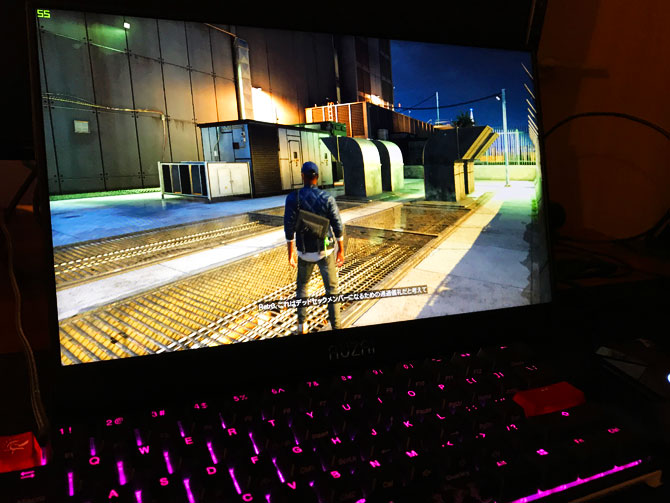
「Dead by Daylight」と「Watch Dogs2」をやってみたのですが間違いなく僕が普段使っているモニターよりきれいで見やすいです(;´・ω・)
Nintendo Switchでゲームをする
Nintendo SWITCHを『AUZAI』モバイルモニターで遊んでみたいと思います。せっかくなのでSwitchの電源も『AUZAI』モバイルモニターの電源も全てスマホ用に使っているモバイルバッテリーを使ってみたいと思います。

『AUZAI』モバイルモニターにケーブルを接続するだけですぐに使えました!

付属品のUSB3.1 Gen2 Type-Cケーブルを接続して、今回はモバイルバッテリーをモニターに繋いでみました。
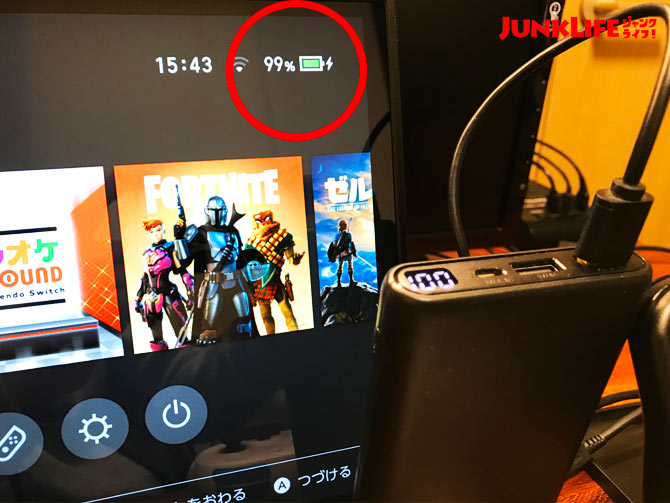
モバイルバッテリーをつないだだけで、モニターも映し出されて、さらにSwitch本体の充電も開始しました!モニターから付属品のUSB3.1経由でSwitchの充電も出来ちゃうのでこれは便利ですね!
早速ゲーム『モンスターハンターライズ』をやってみました。

めちゃくちゃキレイだー!これは体験版だけどSwitchの小さい画面ではやりにくいと思ってたんです。


キレイですね!あつ森とかだったらSwitchの画面で十分ですが、モンハンはSwitchの小さな画面でやるとなるとかなり見づらいのですが、『AUZAI』モバイルモニターならハッキリクッキリきれいに見れて大満足です。フォートナイトやAPEXなども絶対見やすいのでおすすめです。
iPhoneのモニターとして使ってみる
iPhoneのゲームを『AUZAI』モバイルモニター利用して大きな画面でプレイしてみます。
今回はCoDモバイルをPS4のコントローラをBluetooth接続してやってみました。
めちゃくちゃ下手なのでそこは気にしないでください!笑
すごくゲームはやりやすかったです。CoDモバイルですが、CS機のCoDをやっている感覚になりました。
そしてそのまま、iPhoneで映画も見てみました。


やっぱりキレイでした。電気を消せばもっと鮮やかで、IPSパネルなので複数人でどの角度から見ても字幕や映像はキレイに見えました!一番良い使い方かもしれませんね。
あわせて読みたい
『AUZAI』モバイルモニターのデザインと付属品
本体のデザイン

箱からオシャレな感じが出ていますね、APPLE製品みたい(´-`).。oO

じゃーん!すごくスタイリッシュでカッコイイ。


角度も2段階に変えれますし、開いてそのままパタンと立たせることができます。

すっごくコンパクトでペラペラな感じがします。

裏もシンプルで、とにかく薄くて軽い印象です。
機能やサイズや重さ



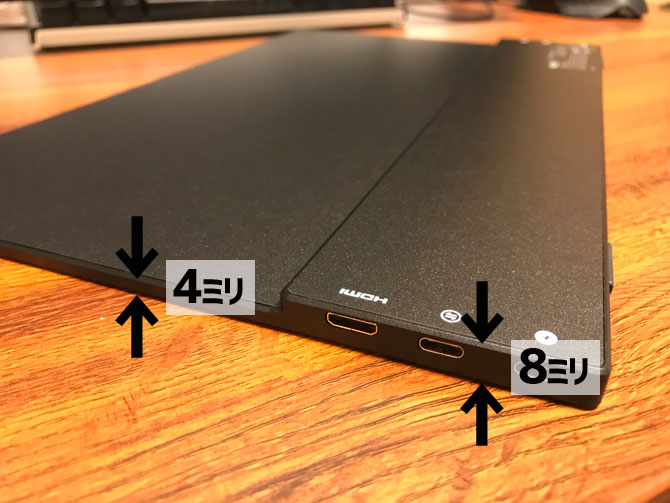

公式では『650g』となっていますが・・・あれー?めちゃ軽い。
付属品

- USB3.1 Gen2 Type-Cケーブル
- Type-C給電ケーブル
- Mini HDMIケーブル
- 保護フィルム
- 画面拭き布
- 説明書
保護フィルムをつけると非光沢になります。

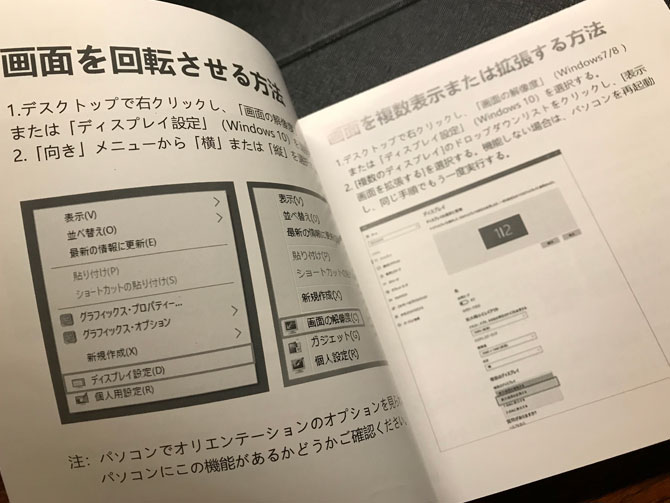
説明書は丁寧な日本語で分かりやすく書かれていますが、基本的にはケーブルを接続するだけで使えるので僕は読みませんでした。
『AUZAI』モバイルモニターの口コミや評判
ネットでもいくつか話題になっていますのでピックアップしてみました。
Amazonでの口コミレビューは?
![]()
設定はほとんど必要なし!
(『AUZAI』モバイルモニター)
Windows10のPCを23インチモニター2台でデュアルモニターで使っているが、最近Youtube等の動画を複数開いて見るようになり、
モニターもう1台欲しい、しかし微妙にもう1台置くスペースは足りない、と思っていたところへこれを見つけたので購入。
付属のminiHDMI-HDMIケーブルをPCとつなぎ、給電ケーブルを家で余っているAndroidのアダプタ(アダプタは付属してない)につなぐだけで映った。
設定したのは、このモニターを一番左に置きたいので、Windows10の「ディスプレイ設定」で画面の配置を変更したのみ。
動画をずっと流しておける画面が増えたのはとても快適。買って良かった。
![]()
とても良いです。
(『AUZAI』モバイルモニター)
Nintendo Switchのモニター・PCのサブディスプレイ用に購入しました。画質は非常に良く、ゲームや動画視聴程度には特に問題がないと思います。あくまで私の体感ですが、目立った遅延もないです。デスクトップPC、MacBook Air、Switchの全てで接続できました。
モニターに付いているボタンでコントラストや色味などの調整ができて便利です。設定のボタンが若干チープで押しにくい感じですが、値段並みですね。すぐに使えるよう必要なケーブルが付属しているのも良いと思います。
![]()
USB-C1本で繋がり、思ったより軽い。
(『AUZAI』モバイルモニター)
狭いサーバ室に置いてある、自宅からChromeのRemote Desktop でアクセスするMac mini に繋げる目的で購入しました。USB-C1本で繋ぐことができ、発熱も少なくてサーバ室の用途にはピッタリです。
また自宅のMacBookAirでも動作確認していますが、アイコンサイズがひどく不均等(Mac側のRetinaの解像度が高いため、モニター側のアイコンがかなり大きくなる液晶も過去にはありました。)ということも起きませんでした。
本体はかなり軽くて、ケースと保護フィルムも付属しているので、持ち運ぶこともできそうですが、私の用途では持ち運ぶことは無さそうです。
MacBookAirに電源を繋がないとさすがに液晶はかなり暗くなりますが、とにかくケーブル1本で繋げることは正義です。
こういったニッチな商品は通常3〜4万円ぐらいはして、コスパが悪いものですが、セール期間に2万円以下で買えたので、満足しています。
Twitterでの評判は?
AUZAIのモバイルモニターを買ったぞ
画質がすごくよくてびっくり‼️ pic.twitter.com/g8rzMzfQJs— ryo (@ryo69846356) July 5, 2020
✨AUZAI 15.6インチ ポータブルモニター レビュー - 軽量600g、USB-Cケーブル一本で映せるお手軽さ pic.twitter.com/ih4k9CyYKe
— AndroPlus (@AndroPlus_org) November 16, 2020
あわせて読みたい
『AUZAI』モバイルモニターをおすすめする理由
まず、持った感じがめちゃくちゃ軽い!!これは重要でこの軽さなら、もし落としてしまった時でも、致命傷を避けれるくらい軽いです。そしてIPSパネルがすごく良くて、本当に鮮やかでキレイ。どの角度から見ても歪みなく色も鮮やかで複数人で使っても全く気になりません。
狭いスペースでも置けるので、スペースがあまりない場合でも、セカンドモニターとしてPCで使えます。PCゲーマーにはかなりおすすめです。
そして持ち運べるし、モバイル電源で屋外でも使えます。お出かけ中でもSwitchでゲームができますし、PS5やPS4のリモートプレイや映画やドラマの鑑賞もフルHD最高画質で見れます。
一台あれば何かと便利に使える『AUZAI』モバイルモニター。ぜひお試しください。
クーポン情報
このページを見られている方に特別な割引クーポンがあります。
- 割引額:1000円(商品ページでの1000円クーポンを加えて、2000円オフになります)
- クーポンのコード:WAUVSHEX
- 有効期間:2020/04/26 23:59まで
モバイルモニター AUZAI 15.6インチ IPSパネル

おすすめ評価:
ポータブルモニター モバイルモニター AUZAI 15.6インチ IPSパネル 1080P 4mm薄い 650g超軽量


